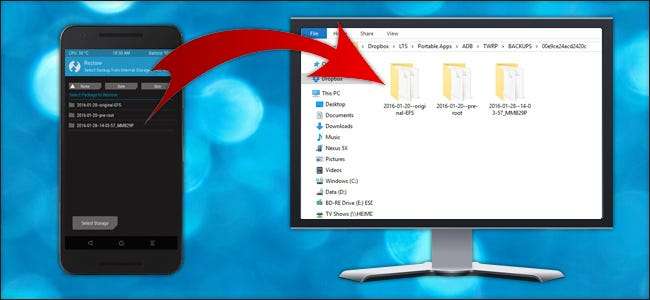
Os backups TWRP podem salvar seu bacon se você bagunçar seu dispositivo Android. Mas se você ficar sem espaço em seu telefone - ou se precisar limpar o armazenamento - você pode copiar esses backups para o seu PC com um simples comando ADB.
Como copiar backups TWRP para o seu PC
RELACIONADOS: Como instalar e usar ADB, o Android Debug Bridge Utility
Muitos hackers no Android exigem a limpeza de seu telefone, e limpar seu telefone significa perder esses backups - que você precisa para salvá-lo se algo der errado. Portanto, se você pretende limpar seu telefone (ou apenas deseja uma segunda cópia desses backups para mantê-los em segurança), primeiro deve copiá-los para o seu PC.
Infelizmente, isso não é tão simples quanto conectar seu telefone e arrastar a pasta TWRP para o seu PC. Em muitos casos, você pode não conseguir ver nenhum dos backups dessa pasta TWRP em seu PC, mesmo que possa vê-los em seu telefone. Portanto, você precisará usar a ferramenta de linha de comando ADB para copiar os arquivos.
Primeiro, verifique se você tem a versão mais recente do ADB instalada usando essas instruções . Se você fizer isso, vá para a pasta ADB em seu PC e Shift + clique com o botão direito em um espaço vazio na janela. Escolha “Abrir um prompt de comando aqui”.
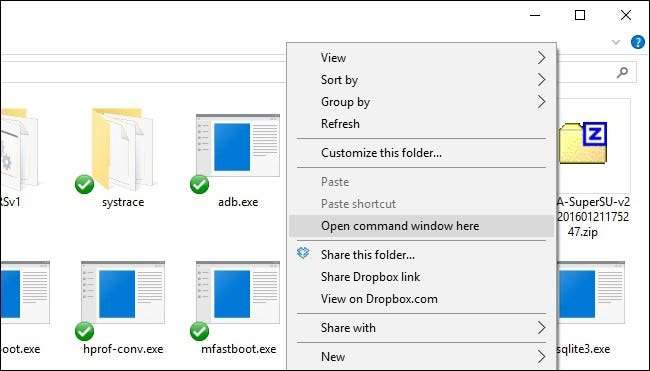
Em seguida, inicialize seu telefone no ambiente de recuperação do TWRP. Isso geralmente envolve manter pressionada uma combinação específica dos botões de volume e energia. Instruções do Google para seu dispositivo, se você não tiver certeza. Se tudo correr bem, você deverá ver a tela inicial do TWRP familiar.

Conecte seu telefone ao PC com um cabo USB. Em seu prompt de comando, execute o seguinte comando para garantir que seu dispositivo esteja conectado e seja reconhecido pelo ADB:
dispositivos adb
Você deve ver o número de série do seu dispositivo aparecer, o que indica que ele está conectado e reconhecido.

Agora, basta executar este comando para copiar sua pasta TWRP para o seu computador:
adb pull / sdcard / TWRP TWRP
Isso “puxará” sua pasta TWRP para a pasta ADB em seu PC. Isso vai demorar um pouco, então seja paciente e espere até ver o prompt de comando reaparecer.
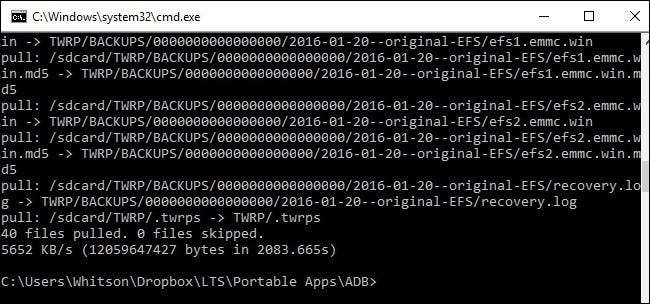
Quando terminar, você pode fechar a janela do prompt de comando, desconectar o dispositivo e reinicializar no Android. Agora você deve se sentir seguro limpando seu telefone, porque todos os seus backups TWRP estão armazenados com segurança em seu computador.
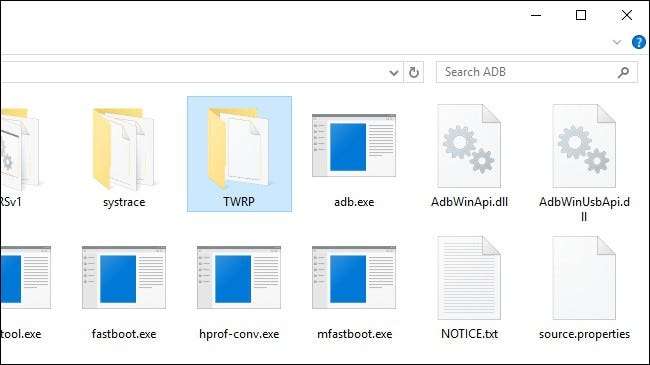
Como copiar backups TWRP de volta para o seu telefone
Então, digamos que você limpe seu telefone, apagando todos os seus backups, e deseja restaurar de um dos backups em seu PC. É muito simples: você só usará o
adb push
comando para realizar a transferência oposta.
Reinicie no ambiente de recuperação do TWRP em seu telefone e conecte-o ao seu PC com um cabo USB. No seu PC, vá para a pasta ADB e Shift + clique com o botão direito em um espaço vazio na janela para “Abrir um prompt de comando aqui”.
No prompt de comando, execute:
adb push TWRP / sdcard / TWRP
Isso copiará a pasta TWRP em sua pasta ADB - os backups que copiamos na primeira seção deste guia - de volta para o seu telefone. Novamente, isso vai demorar um pouco, então dê um tempo e espere o prompt de comando reaparecer antes de continuar.
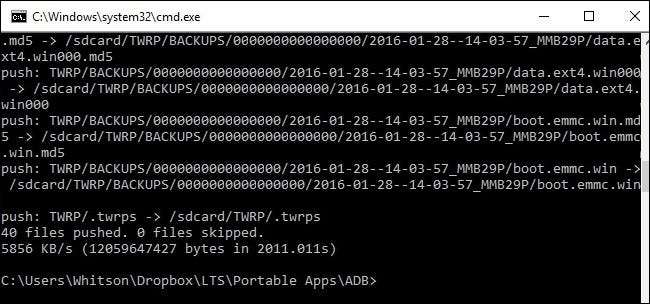
Quando terminar, toque no botão Restaurar na tela inicial do TWRP. Você deve ver que seus backups voltaram ao telefone e pode restaure-os normalmente .

NOTA: Se o seu telefone estiver criptografado com um PIN ou senha, você pode ter problemas para desbloquear o telefone após a restauração. Verificação de saída nosso guia sobre como resolver este problema se você fizer.
Copiar backups TWRP para o seu PC é simples, mas é uma dádiva de Deus se você precisar limpar seu telefone. Além disso, nunca é demais ter seus backups em alguns lugares, caso algo dê errado.







